打游戏关闭输入法win11 禁用输入法提升Win11游戏性能的方法
更新时间:2024-02-10 09:18:12作者:xiaoliu
Win11系统作为微软最新推出的操作系统,拥有更加流畅的界面和更强大的性能,在游戏过程中,输入法的自动弹出往往会干扰我们的游戏体验。为了提升Win11系统的游戏性能,关闭输入法成为了一个不可忽视的问题。幸运的是我们可以通过禁用输入法来解决这个问题。下面将介绍一种简便的方法,以帮助大家关闭输入法,从而获得更加流畅的游戏体验。
具体方法:
1.首先打开开始菜单,进入“设置”
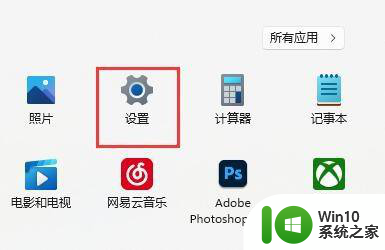
2.接着在左边栏找到“时间和语言”,点击进入。
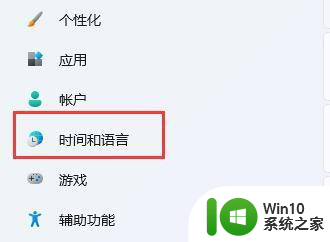
3.然后打开右边的“语言&区域”选项。
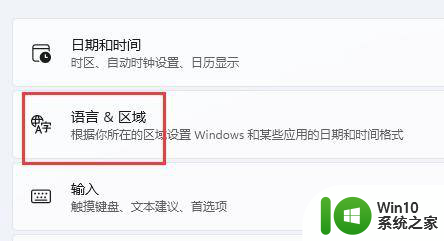
4.随后点击首选语言右边的“添加语言”按钮。
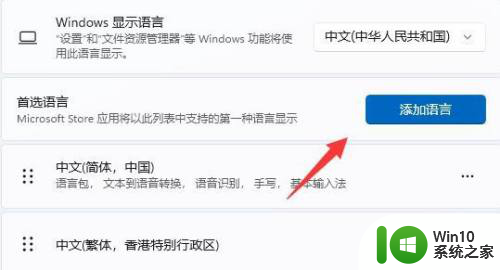
5.打开后,搜索“英语”,找到“英语(美国)”,点击“下一页”
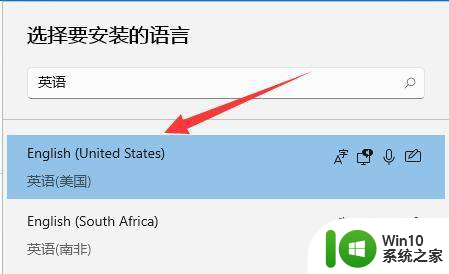
6.找到后,我们“安装”这个英文输入法。
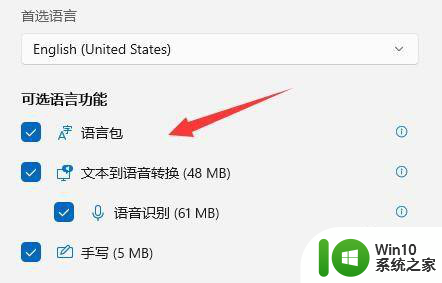
7.等待安装完成后,打游戏之前切换到“英文输入法”就可以禁用输入法了。
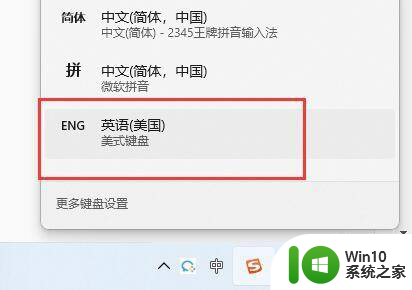
以上就是关闭输入法win11的全部内容,还有不清楚的用户可以参考小编的步骤进行操作,希望能够帮助大家。
打游戏关闭输入法win11 禁用输入法提升Win11游戏性能的方法相关教程
- win11如何关闭微软拼音输入法 Win11怎样临时关闭微软输入法
- 关闭输入法的长辈模式 搜狗输入法长辈模式关闭方法
- win11无法找到输入设备 Win11麦克风无法找到输入设备解决方法
- win11关闭向境外传输数据 Win11个人数据跨境传输提示如何关闭
- win11输入法怎么设置默认 Win11如何设置默认输入法为中文
- Win11默认输入法切换旧版本,自带输入法设置兼容模式方法
- win10输入法消失只能打英文 Win10输入法图标消失只有英文
- win10输入法没法用 WIN10输入法无法切换解决方法
- 输入法语音功能 电脑如何打开语音输入模式
- 关闭搜狗输入法悬浮窗 电脑搜狗输入法浮动图标隐藏方法
- win10输入法失效只能打中文 Win10输入法失效只能打英文怎么设置
- 全球债市遭抛售,恒指或创新高,马士基业绩超预期
- 高通骁龙8至尊版发布,性能媲美桌面处理器,决胜AI时代的关键!
- 高通骁龙8至尊版发布:二代自研CPU性能逆天,最强AI更像真人
- 一个印度人救了微软,另一个毁了IBM?探讨印度人在科技行业的影响力
微软新闻推荐
- 1 高通骁龙8至尊版发布:二代自研CPU性能逆天,最强AI更像真人
- 2 英特尔AMD史诗级合作,捍卫X86生态:两大巨头联手,颠覆传统CPU格局
- 3 微信消失在桌面了,怎么找回 微信桌面快捷方式消失怎么恢复
- 4 打印机的纸怎么放进去 打印机纸盒放纸技巧
- 5 onedrive开始菜单 Win10如何设置Onedrive开启和使用
- 6 台式电脑如何连接打印机设备打印 台式电脑如何设置本地打印机
- 7 惠普笔记本win11移动硬盘怎么用 win11系统移动硬盘插入后不显示
- 8 微软称每天有超过15000条恶意QR码信息被发送到教育目标,如何有效应对?
- 9 win10系统电脑没有wifi选项 Win10无线网络不显示解决方法
- 10 win7能看见的文件夹win10看不到 win7可以访问win10但win10无法访问win7
win10系统推荐
- 1 番茄家园ghost win10 32位官方最新版下载v2023.12
- 2 萝卜家园ghost win10 32位安装稳定版下载v2023.12
- 3 电脑公司ghost win10 64位专业免激活版v2023.12
- 4 番茄家园ghost win10 32位旗舰破解版v2023.12
- 5 索尼笔记本ghost win10 64位原版正式版v2023.12
- 6 系统之家ghost win10 64位u盘家庭版v2023.12
- 7 电脑公司ghost win10 64位官方破解版v2023.12
- 8 系统之家windows10 64位原版安装版v2023.12
- 9 深度技术ghost win10 64位极速稳定版v2023.12
- 10 雨林木风ghost win10 64位专业旗舰版v2023.12
系统教程推荐
- 1 蜘蛛侠:暗影之网win10无法运行解决方法 蜘蛛侠暗影之网win10闪退解决方法
- 2 win10玩只狼:影逝二度游戏卡顿什么原因 win10玩只狼:影逝二度游戏卡顿的处理方法 win10只狼影逝二度游戏卡顿解决方法
- 3 U盘装机提示Error 15:File Not Found怎么解决 U盘装机Error 15怎么解决
- 4 《极品飞车13:变速》win10无法启动解决方法 极品飞车13变速win10闪退解决方法
- 5 window7电脑开机stop:c000021a{fata systemerror}蓝屏修复方法 Windows7电脑开机蓝屏stop c000021a错误修复方法
- 6 win10桌面图标设置没有权限访问如何处理 Win10桌面图标权限访问被拒绝怎么办
- 7 win10打不开应用商店一直转圈修复方法 win10应用商店打不开怎么办
- 8 无线网络手机能连上电脑连不上怎么办 无线网络手机连接电脑失败怎么解决
- 9 win10错误代码0xc0000098开不了机修复方法 win10系统启动错误代码0xc0000098怎么办
- 10 笔记本win10系统网络显示小地球只有飞行模式如何恢复 笔记本win10系统网络无法连接小地球图标灰色